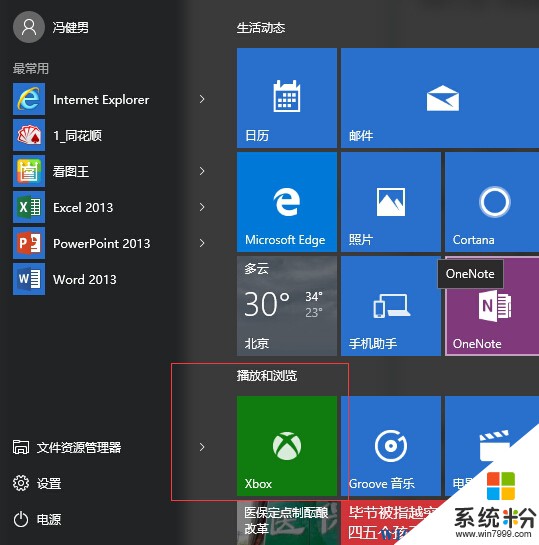
2、打開Xbox應用後,在設置裏將錄製功能關閉。
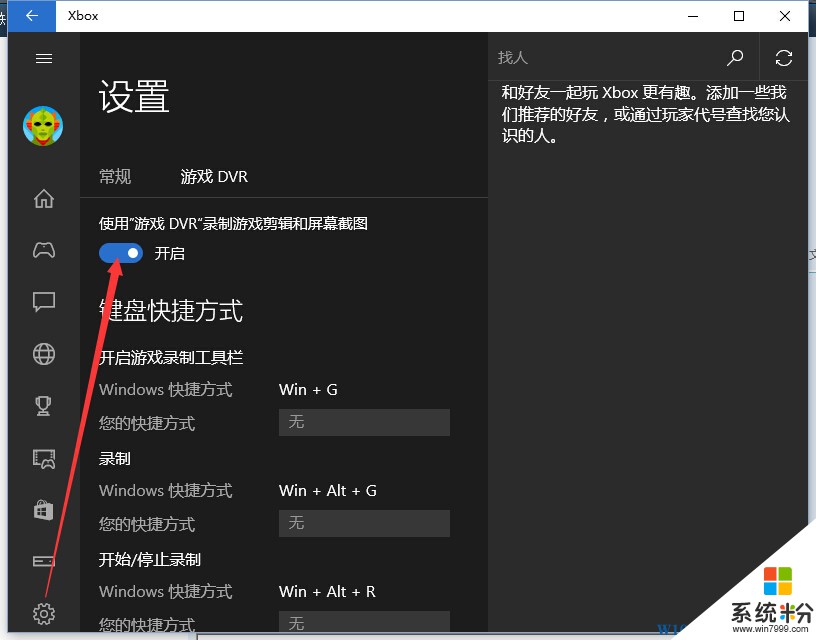
方法二、卸載Xbox應用
如果你實在不使用Xbox也不使用它的錄製功能,那麼完全可以將其卸載
1、 首先點擊任務欄中的搜索(Cortana圖標)輸入PowerShell,在搜索結果中右鍵單擊PowerShell,選擇“以管理員身份運行”。
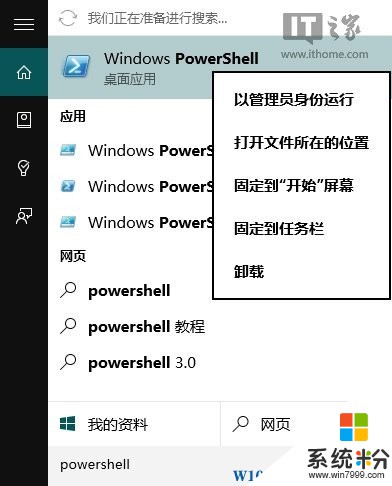
2、然後輸入: Get-AppxPackage *xbox* | Remove-AppxPackage 回車就可以卸載Xbox應用了(這是徹底卸載,要用的話要到應用商店重新安裝)
3、如果不想完全卸載 可以開 開始—設置—係統—應用和功能中找到Xbox 卸載之。
以上就是小編分享的兩個Win10係統怎麼關閉遊戲錄製功能的方法了,希望對大家有幫助。
win10相關教程